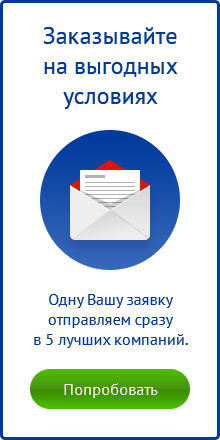- Типы работ
- Форма обучения
- Учёба
- Личное развитие
- Общие советы
Как сделать автоматическое содержание (оглавление)
Для больших документов в Microsoft Word очень удобно использовать автособираемое оглавление. Вместо того, чтобы постоянно проверять не съехала ли нумерация, вы можете просто сделать такое оглавление, за которым не придётся следить и которое будет само обновляться.
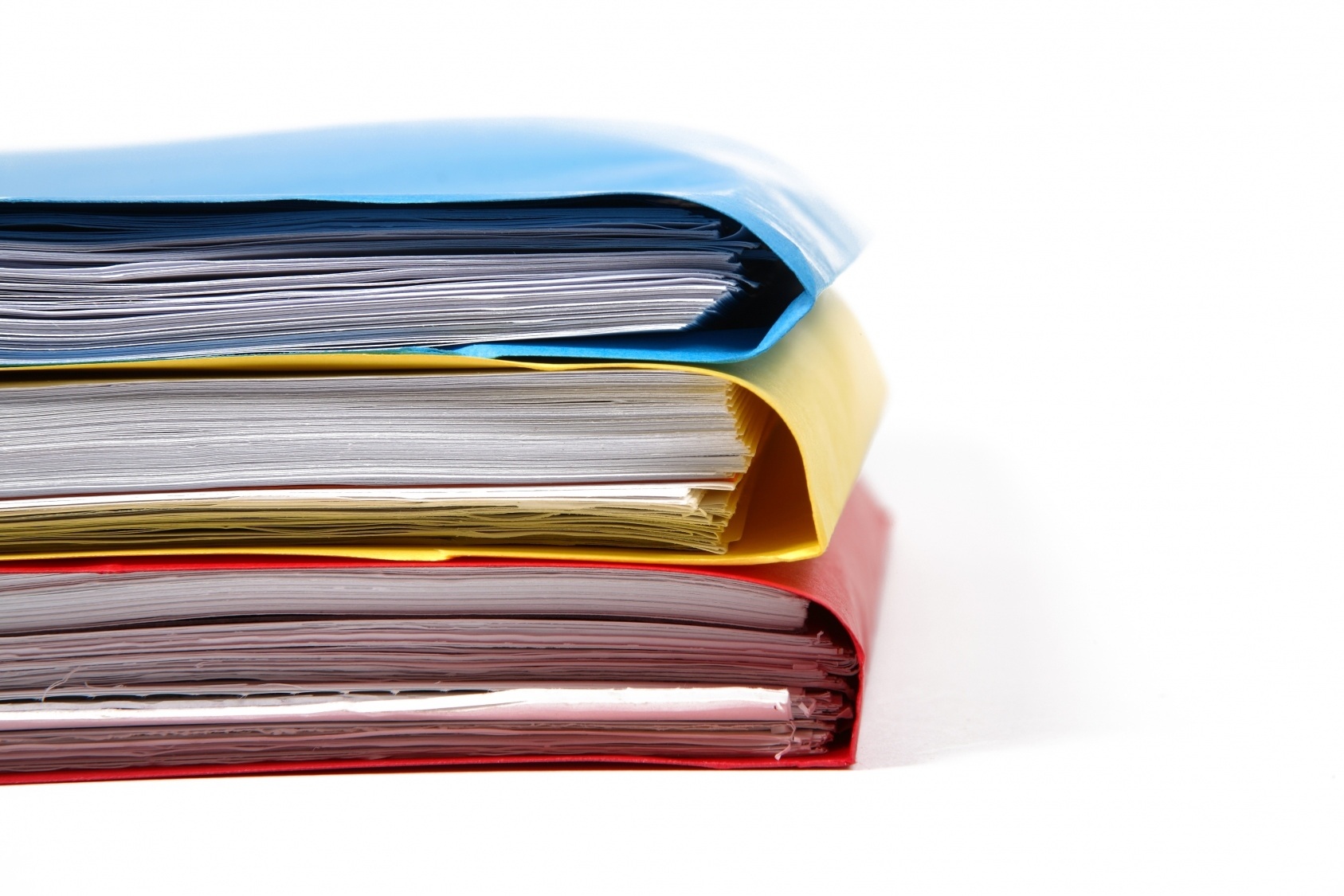

Автоматическое содержание в MS Word 2007 позволяет настроить его один раз, а дальше пункты этого списка будут автоматически изменяться. В этой статье мы хотели бы вам рассказать, как в ворде сделать оглавления. Подробная инструкция для word 2007 поможет сделать его и в других версиях программы по аналогии – 2003, 2010. На самом деле сделать оглавление в word довольно просто, но не все знают даже самых элементарных и простейших функций одной из самых популярных и востребованных программ для компьютера.
Оглавление в Ворде необходимо для эстетичного и практичного оформления документов, докладов, отчетов, курсовой работы, реферате, которые делаются в Microsoft Word. К тому же, многие ГОСТы, например, при оформлении документации или при сдаче учебных материалов требуют делать оглавления для быстрой ориентации читателя в документе.
Сборка оглавления происходит в несколько этапов:
- Word находит заголовки с заданными стилями.
- Заголовки сортируются по уровням.
- Каждый заголовок снабжается соответствующим номером страницы.
И так, приступим.
Word будет автоматически по заданным нами параметрам составлять оглавление на основе выделенных определенными стилями заголовков. Предположим, у нас есть текст, где есть главный заголовок и подзаголовок, а под ним уже текст.
Чтобы нам сделать оглавление для подобного текста – нам нужно разметить, какой из этих заголовков будет главным и, соответственно, будет отображаться с номером страницы в оглавлении. Следующий, какой будет подзаголовком, обозначающий в нашем случае оглавление какого-то фрагмента текста.
Выделяем первую строку и отмечает как показано на рисунке ниже – обозначая заголовок соответствующем элементов во вкладке Стили. Он называется “Заголовок 1?
{IMAGE2}После этого, для корректного отображение оглавления в word 2007 нужно сделать тоже самое и для подзаголовка. Только теперь в стилях мы выбираем “Заголовок 2?.
{IMAGE3}Так делаем на протяжении всего текста, в зависимости от его структуры. Далее нам нужно сделать оглавление в документе word 2007 на первой или любой другой странице. Для этого переходим на верхнюю вкладку Ссылки, и нажимаем на кнопку Оглавление.
{IMAGE4}После этого в открывшейся вкладке выбираете шаблон оглавление, который бы вы хотели сделать в своем реферате, курсовой работе или любом другом документе.
Выбрав его, в том месте, где вы поставили курсор мыши – соответственно, задали местоположение, и появится оглавление.
{IMAGE5}В данном оглавление есть несколько параметров.
Во-первых, вкладка Обновить таблицу – предназначена для того, если вы делали какие-то изменения в заголовках или самом тексте, здесь все автоматически изменилось. Это актуально, когда вы добавляете или убираете много текста и номера страниц изменяются. Помимо нее вы можете сразу в оглавлении документа word редактировать заголовки.
Во-вторых, левая вкладка поможет в любой момент автоматически изменить отображение сделанного вами оглавления.
Так будет выглядеть получившееся оглавление в ворде для нашего примера:
{IMAGE6}Функция Оглавление имеет два типа оглавления, которые программа формирует автоматически, а также заготовка оглавления, которое нужно заполнять вручную. При щелчке на заголовке автособираемого оглавления оно будет сразу вставлено в документ. Если вас не устраивают готовые варианты оглавлений, вы можете настроить параметры оглавления. В нашем случае мы используем Автособираемое оглавление 1.
При необходимости меняем Оглавление на Содержание и радуемся грамотно сделанному содержанию.
При сформированном оглавлении всегда удобно переместиться на необходимый нам заголовок или подзаголовок в тексте документа, для этого необходимо на клавиатуре зажать кнопку Ctrl и нажатием мышки переместиться на необходимый раздел документа.
Стоит отметить, что мы показали самый простой вариант как можно сделать оглавление в word 2007 на стандартных настройках. Вы, конечно, можете изменять все так, как это требуется для оформления вашей курсовой работы, реферата, отчета и других документов.